 Procreate
Procreate iPadアイコン作成【Procreate】
Procreateのキャンバスが表示されているiPadのアイコンを作成してみます!1つ作っておくとサムネイルなどに使いまわせたり、変形ツールの「ディストーション」でサイズや形を変更することでさまざまな角度のiPadアイコンを作成することができます!
 Procreate
Procreate  Procreate
Procreate  Procreate
Procreate  Procreate
Procreate  Procreate
Procreate  Procreate
Procreate  Procreate
Procreate 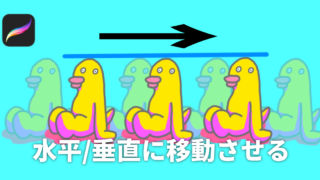 Procreate
Procreate  Procreate
Procreate  Procreate
Procreate